Для чего необходимо выполнять мониторинг температуры, думаю, понятно всем. Система, работающая с перегревом, во-первых, снимает свое производительность. Во-вторых, такая система менее стабильна, а на ноутбуках, перегрев процессора может вызвать и перегрев и выход из строя чипа видеокарты, потому что они имеют общую систему охлаждения.
Дело в том, что современные системы мониторинга температуры процессоров выдают большое число показаний. Эта статья о том, как эти данные правильно считать и понять, что же из них показывает «реальную температуру» процессора. В данной статье мы рассмотрим только механизмы термомониторинга процессоров Intel, потому что в AMD они в корне отличаются. Основное отличие — в характере действия защиты от перегрева. Если перегревается процессор AMD, он теряет стабильность работы, тогда как процессор от Intel лишь снизит свою производительность, препятствуя дальнейшему росту температуры кристалла.
Система мониторинга температуры современных процессоров Intel
DTS
Такая система в процессорах Intel называется DTS (Digital Thermal Sensors), что указывает на то, что измерение производится цифровыми методами. Эта система впервые была внедрена в процессорах Intel Pentium M еще в 2004 году, но получила более широкое распространение в настольных процессорах позже. Фактически, во всех процессорах без исключения DTS стала использоваться только с переходом на 45 yv техпроцесс ядра Intel. Ранее использовался менее точный аналоговый метод, когда термодиод, находился под крышкой термораспределителя процессора и сообщал информацию о температуре внежней системе мониторинга, которая находилась в микросхеме мультиконтроллера (она же SIO/MIO).
Температура процессора. Максимальная и рабочая температура процессора
Цифровые датчики DTS расположены прямо на кристалле недалеко от каждого ядра и представляют собой не абсолютные показания температур, а отрицательное число — дельту между текущей температурой и максимальной температурой срабатывания защитных механизмов терморегулирования TCC (например, троттлинг), обозначаемой Tjmax. Таким образом, зная абсолютную температуру, при которой срабатывает TCC, можно программно определить текущую температуру ядер по значению дельты. Проблема в том, что у разных степпингов процессоров температура срабатывания TCC различается, при этом для большого количества процессоров значения компанией Intel не декларируется (не документированы) для пользователей.
Tjmax, Tcase
Максимальная температура Tjunction (она же Tjmax) — это максимальная температура термопары, при которой процессор может работать без использования внутренних механизмов терморегуляции для снижения мощности и ограничения температуры. Активация системы терморегулирования процессора может привести к снижению производительности, поскольку процессор обычно снижает частоту и мощность, чтобы предотвратить перегрев. Задача поставщика системы или любителя самостоятельной сборки — разработать конфигурацию платформы, которая не достигает порогового значения Tjunction во время тяжелых рабочих нагрузок, чтобы максимизировать производительность системы.
Как ПОНИЗИТЬ температуру процессора. Быстро понижаем температуру CPU за 2 минуты
Датчики DTS работают с определённой долей погрешности, правда, чем выше температура датчиков (меньше DTS), тем точнее снимаемые показания. Производитель калибрует датчики DTS вблизи температуры Tjmax.
Считывание данных с датчиков DTS через специальные регистры Model Specific Register (MSR) или через интерфейс Platform Environment Control Interface (PECI). Технология PECI используется для управления скоростью вращения ветилятора в зависимости от нагрева процессора. Управление скоростью вращения вентилятора происходит следующим образом. Если процессор однокристальный (например, Core 2 Duo, Core i7 — там, где все ядра находятся на одном кристалле) — показания со всех датчиков обрабатываются в PECI-домене и значение, снятое с самого горячего ядра (то есть, самое меньшее значение c датчиков DTS), используется для управления скоростью вращения вентилятора (CPU Fan). Если процессор двухкристальный (Core 2 Quad), то PECI-доменов тоже два (на каждый кристалл свой PECI-домен) — и опять, значение с самого горячего PECI-домена (по сути, с самого горячего ядра в процессоре) используется для управления скоростью вращения вентилятора.
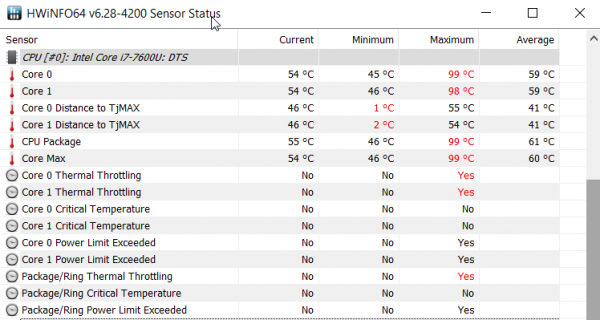
Для настольных процессоров 32нм и 45нм семейств Core i3/i5/i7 Intel официально данные о значениях Tjmax не разглашала, но по многочисленным наблюдениям и замерам энтузиастов они примерно равны 100°C (для большинства процессоров). Это упоминается и в Thermal Design Guide от 2013 года. Там указывается (Table 2) значение 100 градусов для 2 и 4 ядерных процессоров всех мощностей (TDP) — 45, 35 и 17 W.
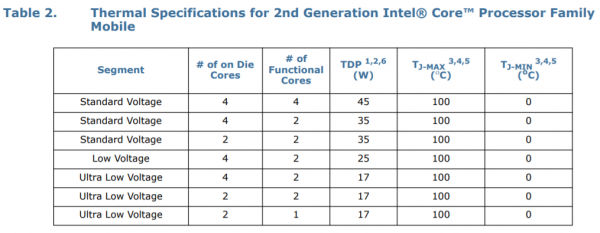
Для настольных процессоров с техпроцессом 22 нм на ядре Ivy Bridge данные о Tjmax были официально раскрыты в документе (стр. 16). Мы видим, что значения колеблются от 91 до 105 градусов.
В технических документациях Intel указывает для каждой модели значение Thermal Specification (посмотреть его для каждой модели также можно здесь). Это значение соответствует максимальной рабочей температуре корпуса процессора (Tcase/Tc), и измеряется оно на стенде, где в геометрическом центре теплораспределительной крышки располагают термопару и смотрят, какое она покажет значение температуры, когда в процессоре генерируется сигнал PROCHOT# (то есть, когда любой из датчиков DTS выдал значение 0, что говорит от достижении Tjmax). Для процессоров семейства Core эта температура примерно равна 71-73 градуса (точнее надо смотреть конкретную модель процессора). Эту температуру (Tcase/Tc) привязывают по эмпирическим формулам к показаниям датчиков DTS (иначе и нельзя, потому что в цельнометаллической крышке нет никаких датчиков). Становится понятно, что температура крышки — это довольно бесполезный показатель, потому что эта температура там, где нет термодатчиков, поэтому на нее можно не ориентироваться.

Tcase всегда меньше, чем Tjmax на 20-30 градусов.
Максимальная температура Tcase определяет рабочую температуру процессора со встроенным теплоотводом в рамках собранной системы. Эта спецификация предназначена для обеспечения того, чтобы процессор не превышал свою рабочую температуру, пока система способна обеспечить достаточное охлаждение, чтобы поддерживать верхний предел IHS при этой температуре. Это в первую очередь предназначено для производителей систем при оценке полученной конструкции системы.
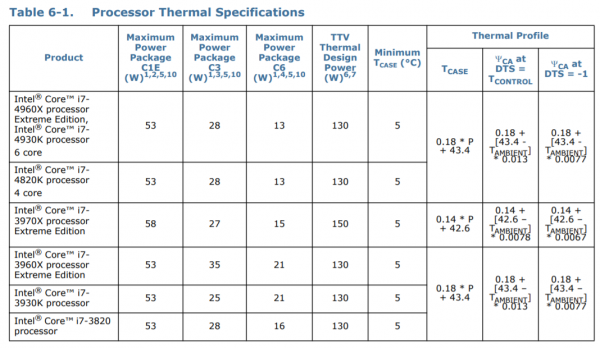
Механизмы защиты от перегрева
Все современные процессоры Intel поддерживают ряд технологий, отвечающих за защиту процессора от перегрева. Это Thermal Control Circuit (TCC) и THERMTRIP# Signal. Начнем с TCC, элементами которой являются Thermal Monitor (TM1) и Thermal Monitor 2 (TM2).
В общих словах задачу TCC можно охарактеризовать так: принудительное поддержание температуры процессора в безопасных пределах. По достижении температуры Tjmax, выдается сигнал PROCHOT#.
Если технологии Thermal Monitor включены (по умолчанию они включены) срабатывает сначала TM2, которая также впервые была представлена в процессорах Pentium M. TM2 понижает множитель и напряжение питания процессора. Это приводит к значительной потере производительности процессора, но и к снижению нагрева.
Как только нормальный температурный режим восстанавливается, восстанавливаются и значения множителя и напряжения. Если данной меры оказывается недостаточно, то тогда срабатывает и TM1. TM1 — более старая технология по сравнению с TM2, внедренная еще в процессорах Pentium 4. Её активация заставляет процессор пропускать такты, что также называется троттлингом.
Такты ядра — это промежуток между двумя импульсами тактового генератора, который синхронизирует выполнение всех операций процессора. Выполнение различных элементарных операций может занимать от долей такта до нескольких тактов в зависимости от команды и процессора. Троттлинг еще больше снижает производительность, потому что вводится задержка в исполнение даже простейших команд.

TM2 поддерживается только теми процессорами, что поддерживают EIST.
TM1 включается установкой бита IA32_MISC_ENABLE = 3 в BIOS. Программное обеспечение не имеет доступа к этому биту и не может изменять условия, влияющие на срабатывание TM1. Эти условия откалиброваны на заводе и зашиты в ядро. TM2 включается установкой бита IA32_MISC_ENABLE в значение 13. По умолчанию обе технологии включены и не рекомендуется их отключать.
С технической точки зрения, достижение пороговой температуры записывается как флаг в регистр MSR под названием IA32_THERM_INTERRUPT, что вызывает программное прерывание процессора. Эти прерывания и считывает BIOS.
Термозащиты TCC бывает достаточно практически всегда, чтобы восстановить нормальный температурный режим процессора. В том же случае, когда этих мер оказывается недостаточно, и температура кристалла превышает температуру активации TCC приблизительно на 20-25 °C, процессор выключается полностью (THERMTRIP# Signal — снимается напряжение питания Vcc). То есть можно сказать, что питание системы отключится примерно при 120 градусах.
Фиксировать срабатывание троттлинга можно при помощи стороннего ПО. Вот несколько вариантов: TMonitor, RMClock. Также его визуально можно увидеть, отслеживая текущий множитель и частоту ядер в программах типа HWiNFO, CPU-Z,HWMonitor и AIDA64.
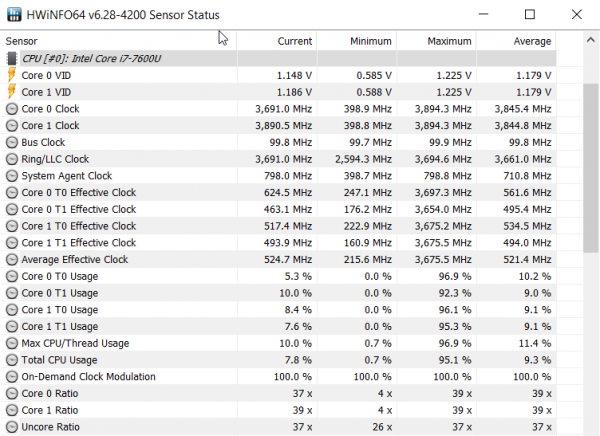
ПО для мониторинга температуры
Как уже было сказано, для считывания «правильной» температуры, необходимо читать информацию из DTS. Увы, популярные программы Everest/AIDA64 не умеют этого делать. Датчик ЦП/CPU в этих программах — околосокетный датчик, для процессоров Intel Core (2, i7) в качестве индикатора температуры не рассматривается, т.к. безбожно врет. Так же следует понимать, что ни одна программа мониторинга не способна показать Tcase потому что в крышке процессора датчиков нет.
Для определения максимальной температуры процессора главное — совместить по времени нагрузку процессора и мониторинг температуры. Держите одновременно открытыми окна процессорного теста, программы-монитора и детектор термозащиты (RMClock для TM1, TAT для TM2. Срабатывание TM2 будет видно и в CPU-Z как падение множителя процессора).

Вот программы, которые умеют работать с DTS:
- HWiNFO (наиболее актуальная на данный момент)
- HWMonitor (к сожалению, обновляется недостаточно часто)
- Core Temp (не обновляется с середины 2019 г.)
- SpeedFan (не обновлялась с 2016 г.)
- Intel Thermal Analysis Tool (TAT)
- RMClock (не обновлялась с 2008 г.)
- MobileMeter (для мобильных платформ)
TM2 допускает программную настройку (с помощью RMClock, например) своих параметров. Также термозащиту можно принудительно включить или запретить ее автоматическое включение программным путем в BIOS платы или программе RMClock (и то, и другое возможно не всегда).
В конце для справки приведу документацию Intel:
- Сore-i7 LGA-2011 Guide
- 2nd Gen Intel Core Mobile Thermal Design Guide
- DTS и PECI

[Посещений: 3 069, из них сегодня: 1]
Источник: hww.ru
Как узнать температуру процессора?
Если вы начали задумываться над тем, как узнать температуру процессора, значит есть подозрения на то, что процессор перегревается. Например, вы чувствуете, что компьютер стал притормаживать без видимых причин. Или вы ощущаете, как из системы охлаждения ноутбука или системного блока выходит горячий воздух.
Это достаточные причины, чтобы проверить эффективность работы системы охлаждения и убедиться не перегревается ли процессор. Если температура процессора высокая, скорее всего, система охлаждения либо не справляется с нагрузкой, либо неисправна. В этой статье мы покажем, как узнать температуру процессора с помощью сторонних приложений Core Temp и HWMonitor. Также вы узнаете, как отслеживать температуру процессора в режиме реального времени в фоновом режиме, просто добавив приложение в автозагрузку.
С помощью программы Core Temp
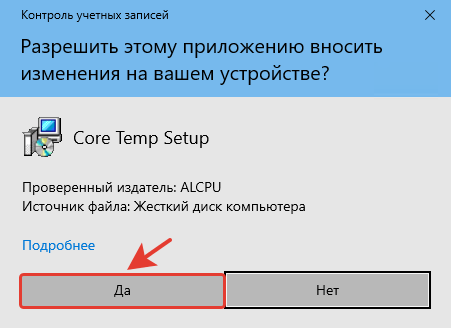
- Нажмите кнопку «Далее», чтобы начать установку программы.
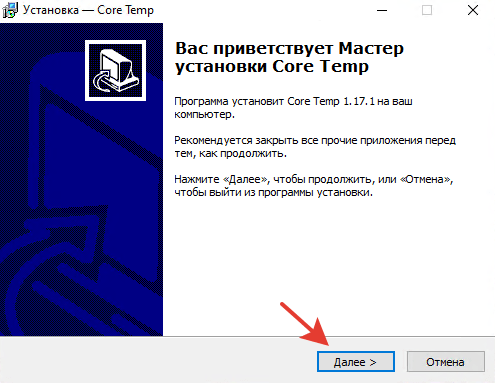
- Подтвердите стандартное размещение программы по пути C:Program FilesCore Temp, нажав кнопку «Далее» или выберите свой вариант размещения программы, нажав кнопку «Обзор».
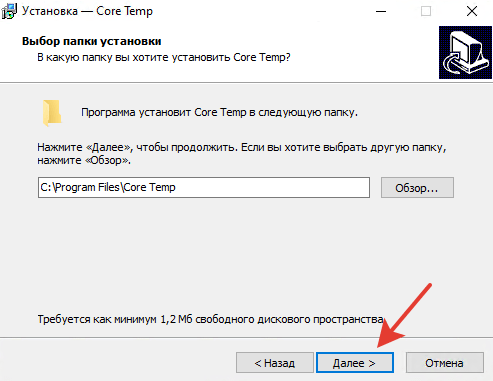
- Если не хотите с установкой приложения для проверки температуры процессора, добавить на рабочий стол иконку игры «Goodgame Empire», уберите галочку напротив соответствующей настройки. Галочку напротив настройки «Установить дополнительные языки» не снимайте, чтобы иметь возможность работать с программой на русском языке. Нажмите кнопку «Далее».
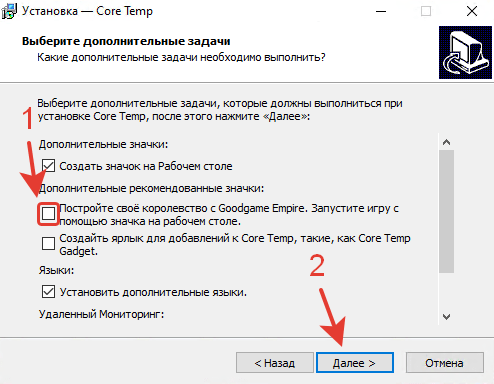
- Проверьте детали установки и нажмите кнопку «Установить».
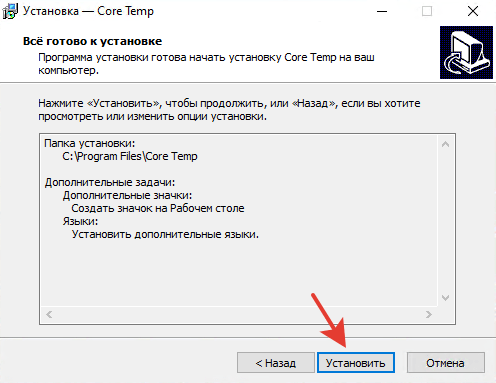
- После установки, нажмите на кнопку «Завершить». Если не будете снимать галочку «Запустить Core Temp», программа запустится сразу же после нажатия кнопки.
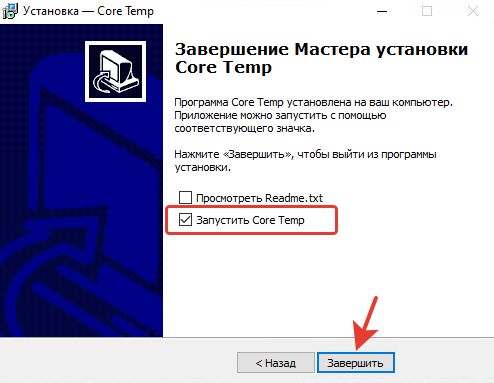
- В открывшемся окне программы «Core Temp» найдите раздел «Температура». Тут будет отображаться текущая температура процессора, а также минимальная и максимальная температуры за время работы программы.
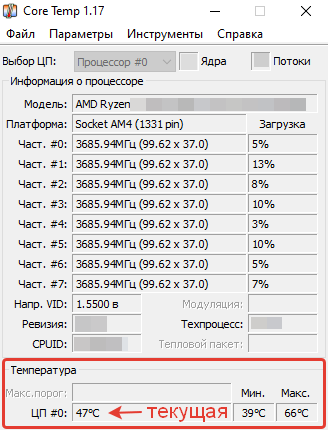
Как настроить программу «Core Temp»?
Если хотите запускать Core Temp при загрузке Windows 10, отслеживать температуру процессора в реальном времени, чтобы она всегда была на виду, потребуется произвести более глубокую настройку. В нашем случае индикатор текущей температуры процессора постоянно обновляется и отлично вписывается в дизайн панели задач. Запустили тяжелую программу, хотите проверить не перегревается ли процессор — просто перевели взгляд в область уведомлений и проверили температуру процессора.
![]()
- Если хотите настроить приложение также, как на скриншоте выше, зайдите в «Параметры» приложения Core Temp.
- В выпадающем списке выберите «Настройки».
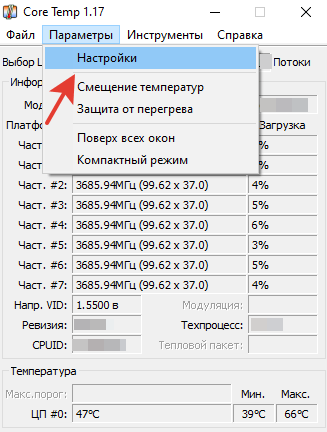
- Во вкладке «Общие» поставьте галочку напротив настройки «Запускать Core Temp вместе с Windows», чтобы добавить программу в автозагрузку. Также можете активировать проверку обновлений программы при запуске.

- Перейдите во вкладку «Отображение». Тут можно настроить показ температуры в градусах Фаренгейта, запуск Core Temp свернутым, сворачивание Core Temp в область уведомлений при закрытии, скрытие кнопки на панели задач. Обычно мы активируем три последние настройки, чтобы не приходилось каждый раз закрывать программу при запуске. Поэтому запуск в скрытом режиме — идеальный вариант для того, чтобы оставить место на панели задач для других программ.
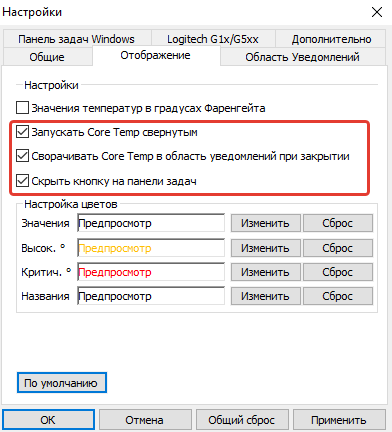
- Перейдите в следующую вкладку — «Область уведомлений». Здесь мы рекомендуем в разделе «Значки в области уведомлений» оставить активированным параметр «Самая высокая температура». Это будет полезно для пользователей многоядерных процессоров. В противном случае в области уведомлений появится 4, 8, 12, 16, 32 значков с температурой каждого ядра вашего процессора. При желании можно активировать отображение в области уведомлений значков текущей частоты процессора, загрузки процессора, количества использованной памяти в процентах, электропотребления. Также можете поэкспериментировать со шрифтом температуры, задать свой фон или цвет текста.
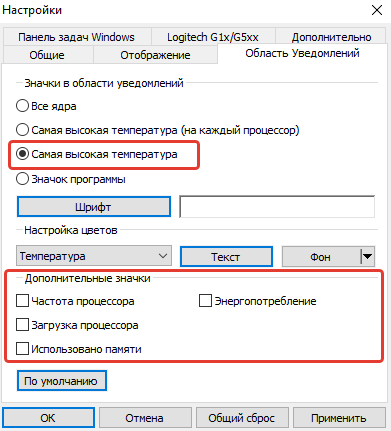
- Нажмите кнопку «ОК», чтобы сохранить внесённые изменения в настройки Core Temp.
С помощью программы CPUID HWMonitor
- Перейдите на официальный сайт разработчиков программы HWMonitor.
- Найдите на странице раздел с классическими версиями программы «Classic version» и нажмите на кнопку «Setup / English», чтобы скачать установщик.
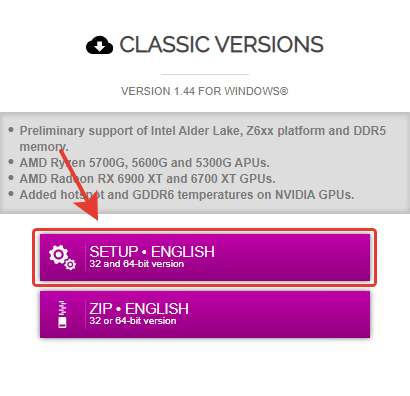
- Запустите скачанный файл hwmonitor.exe.
- При появлении окна контроля учетных записей, нажмите на кнопку «Да».
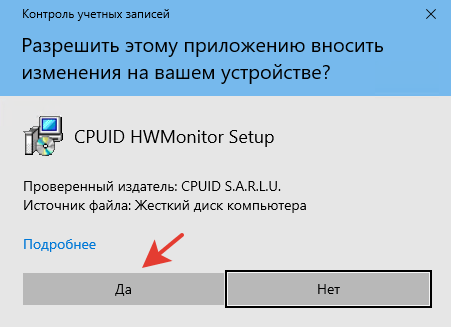
- В следующем окне будет указано стандартное место для установки программы. Нажмите кнопку «Next».
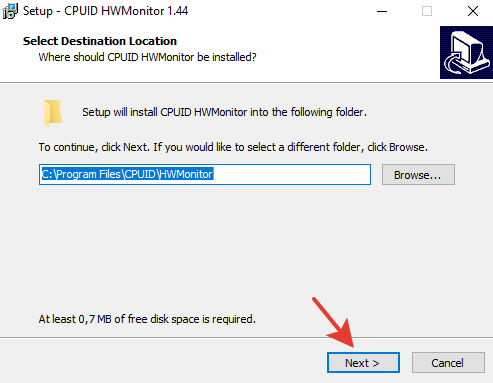
- Далее в окне появится информация о создании папки CPUID в меню Пуск. Также нажимаем кнопку «Next», чтобы продолжить установку.
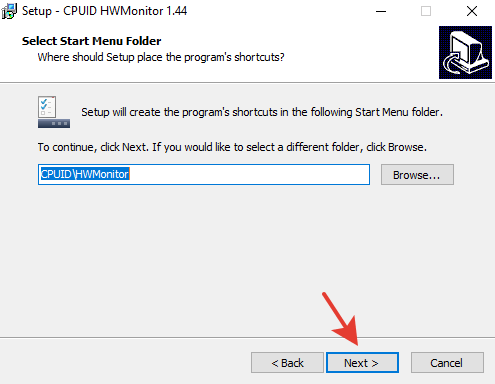
- Далее можно будет оставить или убрать галочку напротив настройки «Создать иконку на рабочем столе». Мы её оставим, чтобы не искать приложение в меню Пуск после установки. Снова нажмите кнопку «Next».
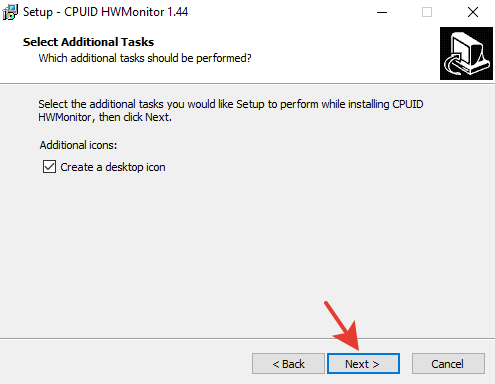
- Закончив с подготовительными процедурами, нажмите кнопку «Install». Начнётся процесс установки программы HWMonitor.
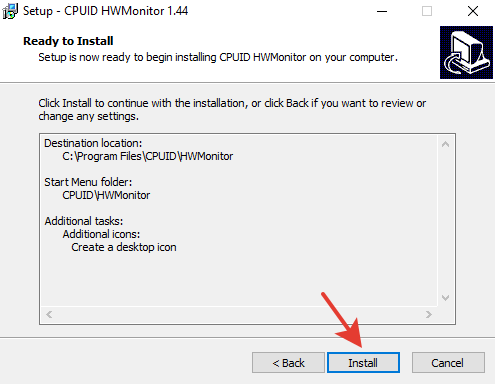
- После успешной установки нажмите кнопку «Finish», чтобы закрыть окно установки. При желании можете снять галочку, чтобы не пришлось читать инструкцию к программе на английском языке.
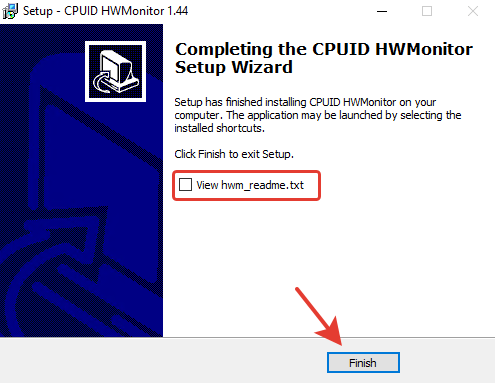
- Запустите CPUID HWMonitor, кликнув два раза мышкой по ярлыку программы на рабочем столе.
- В открывшемся окне программы найдите свой процессор AMD или Intel. Ниже будет представлена информация о напряжении процессора, а ещё ниже температура с датчиков процессора. В столбце «Value» будет отображаться текущая температура, в столбце «Min» — минимальная температура, а в столбце «Max» — максимальная температура процессора за то время, пока программа была открыта.
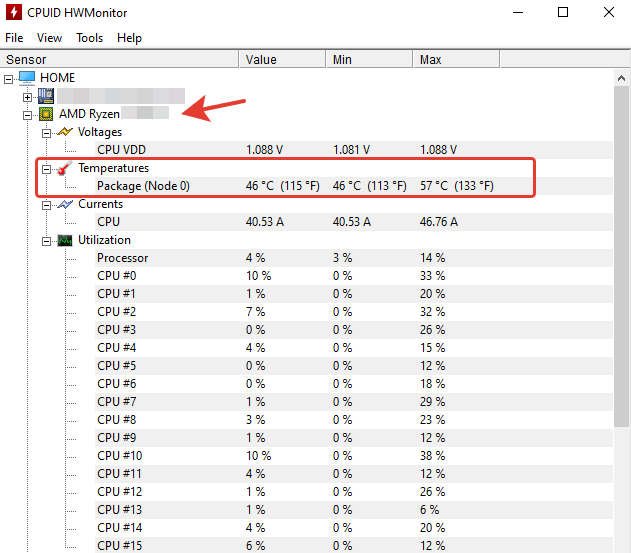
А как вы проверяете температуру процессора? Используете другие программы?
Расскажите в комментариях
Источник: computerjet.ru
Какая нормальная температура процессора Intel Core i3/i5/i7 и как ее проверить?

Всем приветандр Поговорим мы о процах, а вернее о их температурах, какая нормальная, а какая уже ненормальная. Значит тут есть такой момент, что вообще, вот мое мнение, что высокая температура процессора, это плохо. Кто и чтобы не говорил, это плохо, это явно не на пользу ни процу ни вообще компу. Дело в том, что сам проц например может спокойно работать и при 60-ти градусах, верно?
Ну вот, а тепло, которое он выделяет, то оно будет попадать в сам компьютерный корпус. Ну и если охлаждение продумано хорошо, это отлично, но бывает такое, что охлаждение не особо то и продумано.. В итоге в самом корпусе компа становится жарко, и все устройства, видеокарта, жесткий диск, то у всех них немного повышается температура…
Самому процу до 60-ти градусов ничего не будет. Жесткий диск спокойно может работать до 40-ка градусов, если температура будет больше, то тоже будет работать скорее всего спокойно. Но вот после 50-ти жесткий уже может подглюкивать… А если в таком режиме будет работать и дальше, то глюков будет все больше…
Про видеокарту вообще молчу, она сама по себе греется нехило, ну это я имею ввиду игровую видюху. Игровые вообще-то греются больше чем сам проц и потребляют энергии тоже больше. Поэтому что нужно сделать, ну то есть что нужно проверить в первую очередь? Что в корпусе продумано охлаждение, что идет постоянная подача нового воздуха, и постоянное так бы сказать выкачивание старого воздуха
Ну так вот, вернемся к процам Intel Core i3, i5, i7. Для этих всех процов температурный режим примерно одинаков, это в спокойном состоянии температура должна быть до 40 градусов, если вы что-то делаете, ну там сидите в браузере, смотрите сайты, слушаете музыку, ну или кино смотрите, то температура может быть и выше 40-ка, но не выше 50-ти. Это я имею ввиду для обычных компов, если у вас ноутбук, то температурные показатели могут быть выше на градусов 3-6, ну примерно настолько. Если вы играете в игру, то температура может быть и 60 и даже 70 градусов, хотя у некоторых она и выше. Ну эта температура допустима, но опять же, лучше чтобы такая температура не была долгой.
Если вы игроман, любите поиграть, то нужно сделать так, чтобы охлаждение было выше среднего так бы сказать. Это во-первых у вас должны быть мощные вентиляторы, которые дуют сильно, а шумят мало, это конечно недешевое удовольствие. Во-вторых у вас на проце должен стоять типа такого радиатора:

Будете выбирать радиатор, ну мало ли, то обратите внимание на то, из чего он сделан, чем больше в нем меди, тем лучше. И смотрите чтобы в нем было много медных трубок, чем больше, тем лучше. Но главное, на что еще стоит обратить внимание, это на подошву радиатора. Это то место, которое прикасается к самому процу. Оно должно быть РОВНЮСЕНЬКОЕ, ибо если будет хоть малейший зазор при контакте с процом, то охлаждение будет СИЛЬНО УХУДШЕНО! Это очень важный момент, стоит его обсудить с продавцом так бы сказать
Ну что еще сказать? Я думаю что вы знаете как проверить температуру, но на всякий случай напишу как это сделать. Значит лично я для этого могу посоветовать только две проги, они как мне кажется лучшие, это Speccy, о ней я писал вот здесь и AIDA64, о ней я напишу сейчас. Значит AIDA64 можно скачать в интернете, она есть так бы сказать на каждом углу, думаю что с этим проблем у вас не будет. Ну так вот, у меня уже стоит AIDA64, вот я ее запустил и вот перешел в раздел Компьютер > Датчики и вот что на этой вкладке у меня:

Вот видите какая у меня температура? Вот это и есть идеальная. Но у вас вряд ли такая будет, просто сейчас зима как бы и у меня ну так бы сказать не очень то уж и тепло.. Кароч дубарина у меня.. Но ничего, главное что мне тепло, шмоток много одел и нормалек
Ну так вот, то есть такая температура, которая вот выше на картинке, то это идеал. А жесткий диск видите сколько? Вообще 29 градусов, это тоже идеальная температура! При таких показателях железо будет работать долго, ну конечно если ему не мешать работать, ну я думаю что вы поняли что я имею ввиду
Проц может работать и при температуре 80 градусов, но это нежелательно. Но где-то в этом районе может сработать защита от перегрева, проц будет пропускать команды, так бы сказать он будет становится медленным, чтобы снизить температуру. Такой процесс называется троттлинг и признаюсь честно, что у меня такого троттлинга никогда не было. Хотя был у меня и проц, который можно назвать самым горячим наверно в мире, ну я имею ввиду среди интеловских, это Pentium 4 670, это самый мощный одноядерный проц и реально ребята, так жарит он, что капец…
Ну вот ребята на этом и все, надеюсь что вам тут все было понятно, а если что-то не так, ну то уж извините! Удачи вам в жизни и чтобы все было хорошо
Источник: virtmachine.ru